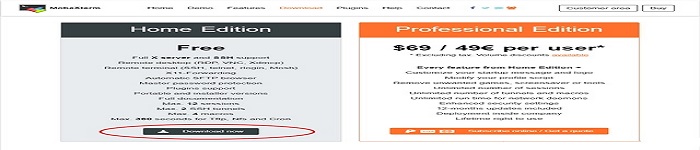| 导读 | 自从亚马逊在多年前开始销售电子书,电子书已经有了质的飞跃发展并且变得越来越流行。好消息是电子书非常容易使用自由开源的工具来被创建,这份初学者指南是告诉你如何在 Linux 上用 Calibre 工具快速创建一本电子书。 |
要创建一本电子书,你可能需要两个软件:一个文本处理器(当然,我使用的是LibreOffice)和 Calibre 。Calibre 是一个非常优秀的电子书阅读器,也是一个电子书库的程序。你可以使用它来在Linux上打开ePub文件或者管理你收集的电子书。(LCTT 译注:LibreOffice 是 Linux 上用来处理文本的软件,类似于 Windows 的 Office 软件)
除了这些软件之外,你还需要准备一个电子书封面(1410×2250)和你的原稿。
第一步
首先,你需要用你的文本处理器程序打开你的原稿。 Calibre 可以自动的为你创建一个书籍目录。要使用到这个功能,你需要在你的原稿中设置每一章的标题样式为 “Heading 1”,在 LibreOffice 中要做到这个只需要高亮标题并且在段落样式下拉框中选择“Heading 1”即可。
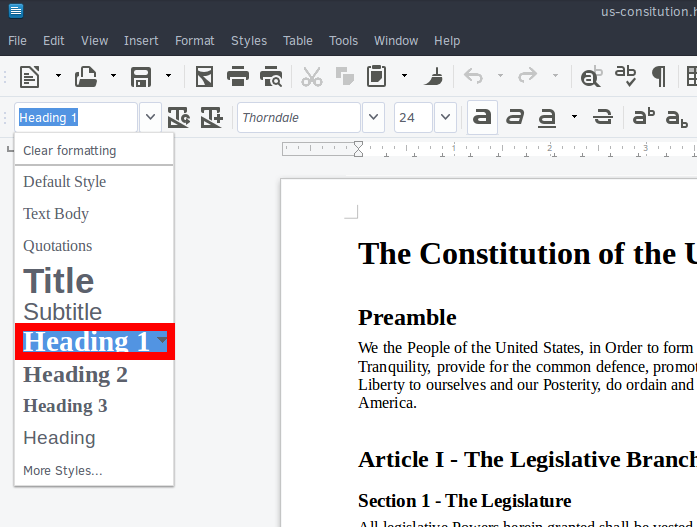
如果你想要有子章节,并且希望他们也被加入到目录中,只需要设置这些子章节的标题为 Heading 2。做完这些之后,保存你的文档为 HTML 格式文件。
第二步
在 Calibre 程序里面,点击“添加书籍”按钮。在对话框出现后,你可以打开你刚刚存储的 HTML 格式文件,将它加入到 Calibre 中。
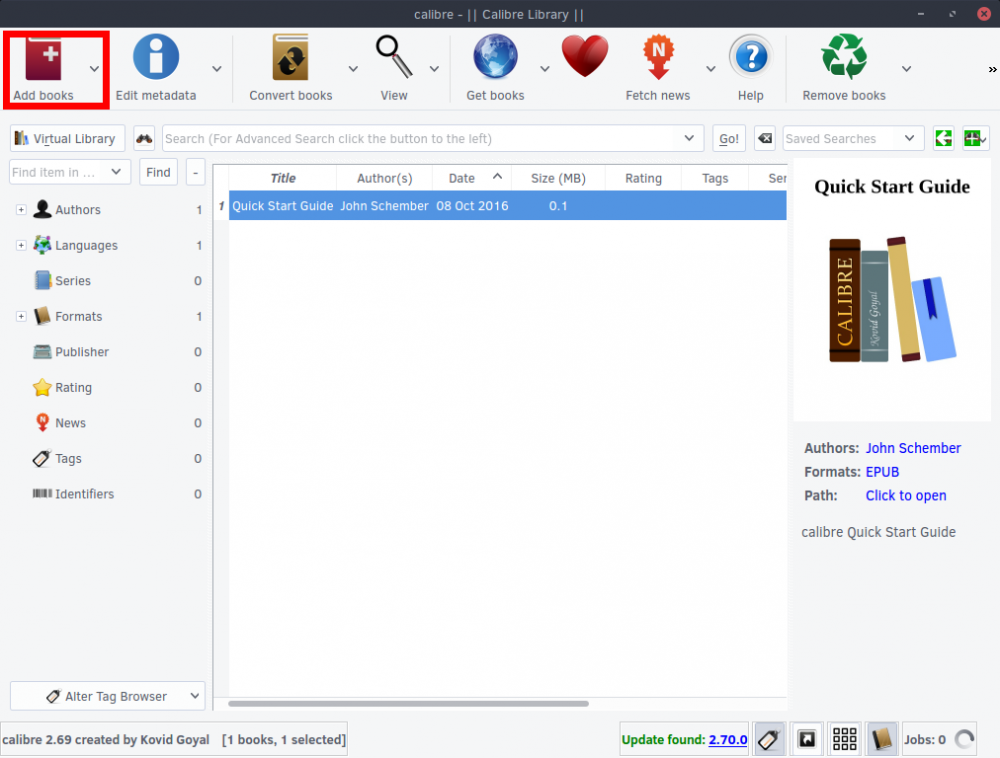
第三步
一旦这个 HTML 文件加入到 Calibre 库中,选择这个新文件并且点击“编辑元数据”按钮。在这里,你可以添加下面的这些信息:标题、作者、封面图片、描述和其它的一些信息。当你填完之后,点击“Ok”。
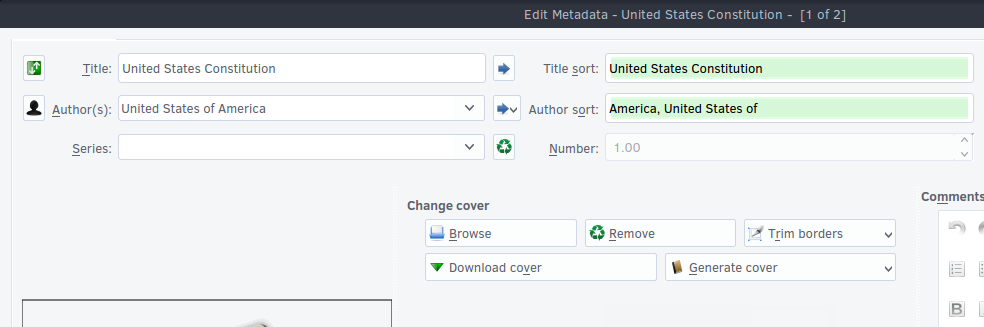
第四步
现在点击“转换书籍”按钮。在新的窗口中,这里会有一些可选项,但是你不会需要使用它们。
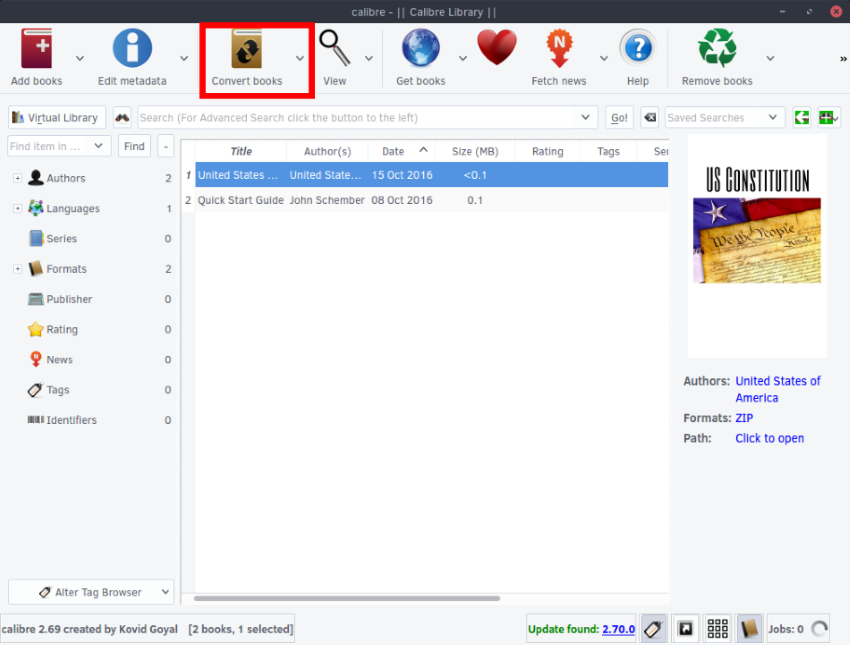
在新窗口的右上部选择框中,选择 epub 文件格式。Calibre 也有创建 mobi 文件格式的其它选项,但是我发现创建那些文件之后经常出现我意料之外的事情。
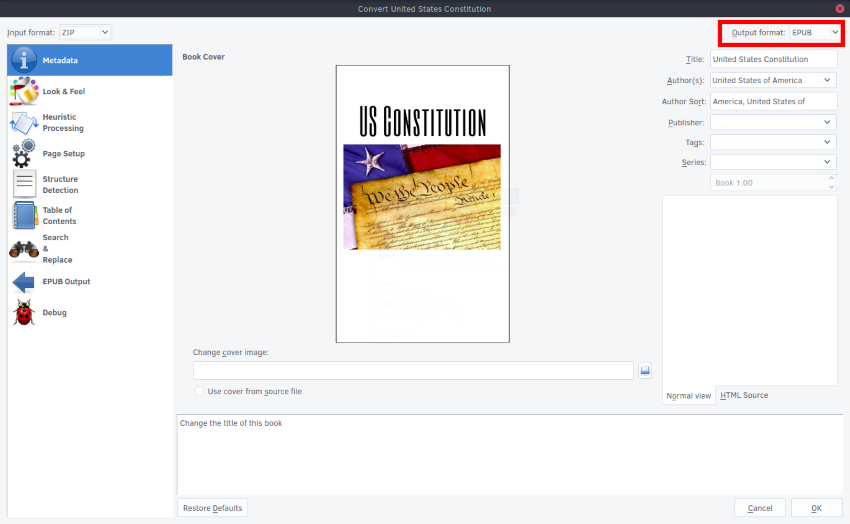
第五步
在左边新的对话框中,点击“外观”。然后勾选中“移除段落间空白”。
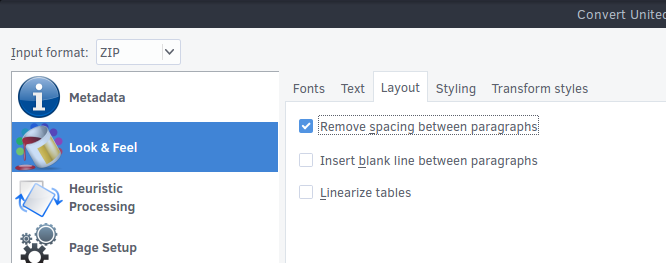
接下来,我们会创建一个内容目录。如果不打算在你的书中使用目录,你可以跳过这个步骤。选中“内容目录” 标签。接下来,点击“一级目录”右边的魔术棒图标。
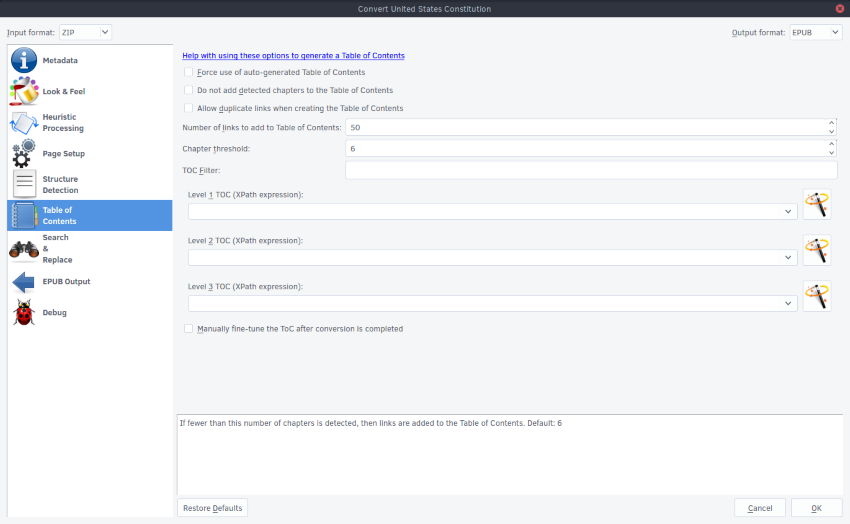
在这个新的窗口中,在“匹配 HTML 标签”下的下拉菜单中选择“h1”。点击“OK” 来关闭这个窗口。如果你有子章节,在“二级目录”下选择“h2”。
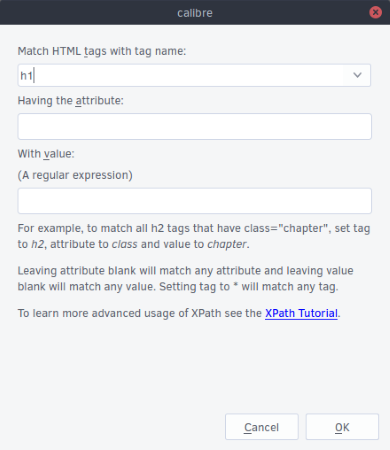
在我们开始生成电子书前,选择输出 EPUB 文件。在这个新的页面,选择“插入目录”选项。
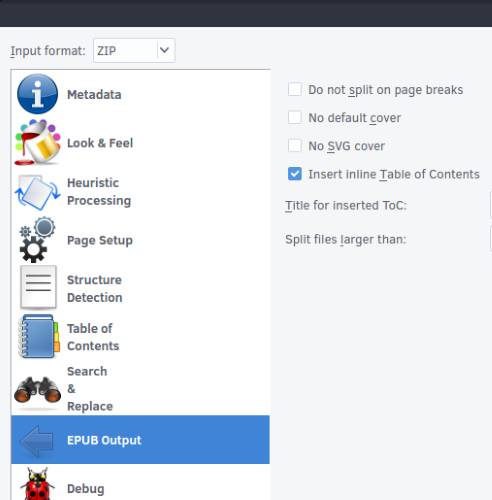
现在你需要做的是点击“OK”来开始生成电子书。除非你的是一个大文件,否则生成电子书的过程一般都完成的很快。到此为止,你就已经创建一本电子书了。
对一些特别的用户比如他们知道如何写 CSS 样式文件(LCTT 译注:CSS 文件可以用来美化 HTML 页面),Calibre 给了这类用户一个选项来为文章增加 CSS 样式。只需要回到“外观”部分,选择“风格”标签选项。但如果你想创建一个 mobi 格式的文件,因为一些原因,它是不能接受 CSS 样式文件的。

好了,是不是感到非常容易?我希望这个教程可以帮助你在 Linux 上创建电子书。
原文来自:https://linux.cn/article-7977-1.html
本文地址: https://www.linuxprobe.com/linux-calibre.html
编辑员:白兴春,审核员:逄增宝
本文原创地址:https://www.linuxprobe.com/linux-calibre.html编辑:public,审核员:暂无